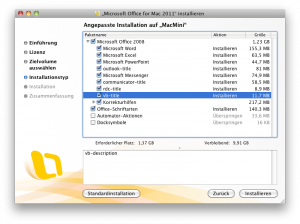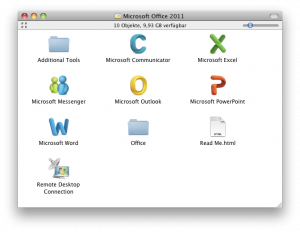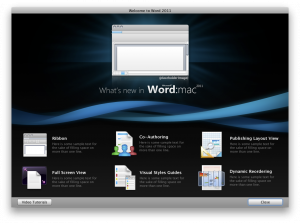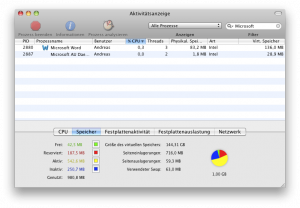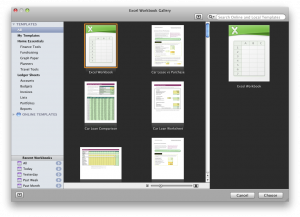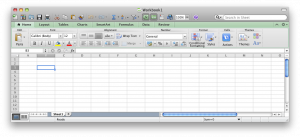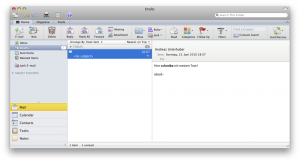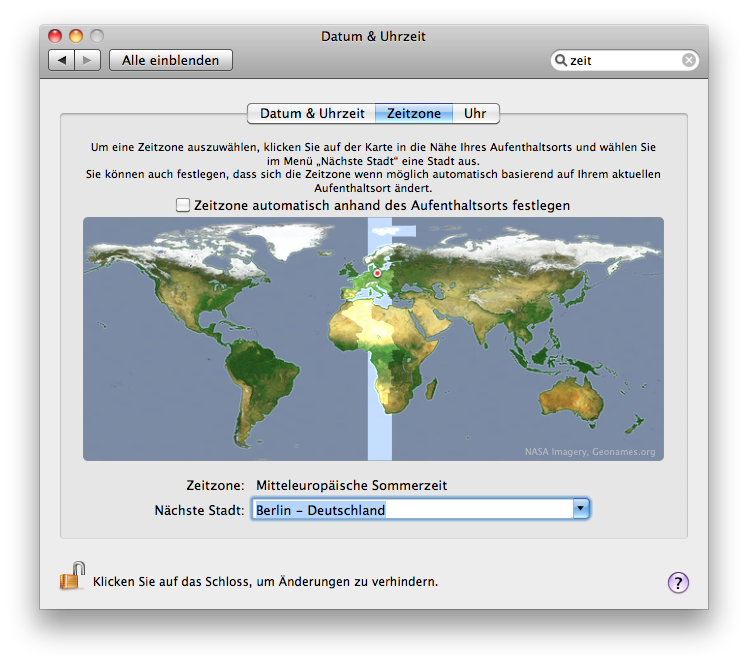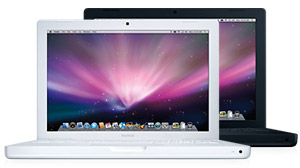 Mysteriös scheint ein Bug bei der aktuellen MacBook Serie zu sein: bei Einsatz eines Kopfhörers (angeschlossen an der Kopfhörerbuche) und bei öfteren Ein-, bzw. Ausstecken desselben kann sich das System (MacOS Leopard 10.5.1) „verschlucken“ und die internen Lautsprecher des Geräts schlicht vergessen. Audio Ausgabe über die integrierten Lautsprecher ist nicht mehr möglich (nicht mehr als Audio Ausgabegerät auswählbar) und aus der Kopfhörerbuchse (!) leuchtet ein rotes Licht.
Mysteriös scheint ein Bug bei der aktuellen MacBook Serie zu sein: bei Einsatz eines Kopfhörers (angeschlossen an der Kopfhörerbuche) und bei öfteren Ein-, bzw. Ausstecken desselben kann sich das System (MacOS Leopard 10.5.1) „verschlucken“ und die internen Lautsprecher des Geräts schlicht vergessen. Audio Ausgabe über die integrierten Lautsprecher ist nicht mehr möglich (nicht mehr als Audio Ausgabegerät auswählbar) und aus der Kopfhörerbuchse (!) leuchtet ein rotes Licht.
Im Apple System Profiler werden die Lautsprecher zwar korret angezeigt, aber weder in den Systemeinstellungen (ausschließlich „digitaler Ausgang“), noch über die Audio-Tasten an der Tastatur (anstelle der Lautstärkeregelung erscheint ein duchgestrichenes Warnsymbol) lassen sich die integrierten Schallkörper wiederbeleben.
Das Problem scheint mehrfach aufzutreten (Link1, Link2, Link3, Link4). Weder PRAM Reset, PowerManagement Reset noch das manuelle Entfernen diverser System Preferences können das Problem lösen. Zwei atypische Lösungen scheinen durch die Bank zum Erfolg zu führen:
LÖSUNG A: Kopfhörer einstecken und langsam wieder herausziehen. Falls dies nicht funktioniert – mehrmals probieren und nach dem Einstecken, schnell wieder herausziehen. Eventuell mit anderen Kopfhörern (bzw. Steckern) probieren.
LÖSUNG B: Ein Streichholz/ gummierte Haarklammer/ Zahnstocher oder ähnliches (passendes) vorsichtig in die Kopfhörerbuchse einführen und wieder heraus ziehen.
Grund scheint hierfür die Logik des digitalen Anschlusses zu sein. Sobald dieser aktiv ist, übernimmt das System den Ausgang und die integrierten Audio Komponenten (Lautsprecher) werden deaktiviert. In gewissen Umständen scheint sich das System (und die Hardware) zu verschlucken und glaubt, dass ein digitales Gerät angeschlossen ist.
Ich persönlich konnte mit dem Lösungsvorschlag positive Erfahrungen sammeln. Über weiter Erfolgsmeldungen würde ich mich freuen – siehe Kommentarfunktion.
Update 11.09.2008: Nach einer Behebung laut dieser Anleitung ist ein erneutes Auftreten des Problems äußerst selten, bzw. recht unwahrscheinlich.
Update 03.02.2009: Als Hinweis für alle, die mit dem Problem des öfteren zu kämpfen haben: normalerweise tritt es nach Beseitigung eigentlich (fast) nicht mehr auf, aber die Hoffnung diesen Umstand durch ein Softwareupdate (MacOS Update) zu beseitigen, darf man scheinbar getrost aufgeben. Auch 10.5.6 brachte keine Abhilfe.
Update 10.05.2010: mir wurde inzwischen zugetragen, dass das Problem auch mit neuen MacBook Pro Modellen (late 09) und sogar mit MacPros auftauchen kann. Der Ansatz wie oben beschrieben, führt aber auch bei diesen Modellen zum Erfolg!
Update 03.04.2012: Es scheint sich durchaus zu bestätigen, dass dies kein Problem einzelner Gerätegenerationen ist. Auch aktuelle Generationen mit Prozessoren von i5 bis i7 sind davon betroffen. Hier scheint nacht dem „Herumstochern“ offensichtlich auch ein Neustart zu helfen.
Update 06.10.2018: Unglaublich aber wahr. Der Bericht ist nun 10 Jahre alt und ist immer noch relevant. Tatsächlich ein generelles Problem des digitalen Anschlusses. Interessant: sogar Apple verwies auf diesen Artikel zur Lösung des Problems 😉 Ein Danke allen Zuschriften und die netten Kommentare.
Update 18.01.2020: Tatsächlich scheint dieses Problem auch 12 Jahre nach seiner Entdeckung weiterhin von Relevanz zu sein. Ich danke für die vielen Zuschriften. Mein MacBook 15″ (2018) und MacBook 16″ (2019) scheinen jedoch nicht wirklich betroffen – allerdings wird die Kopfhörer-Buchse kaum noch verwendet.
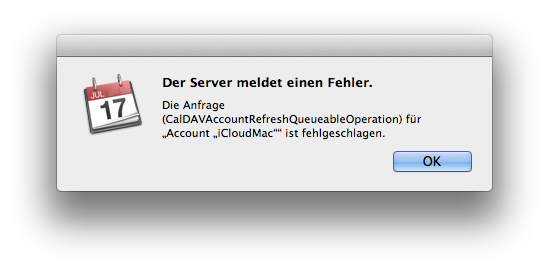


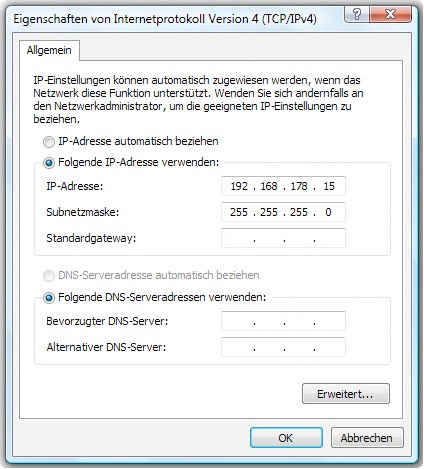
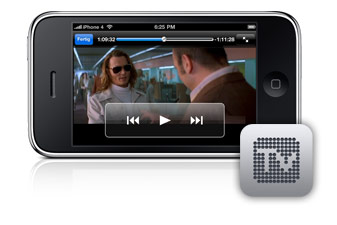 Die iPhone App mit dem Namen „BONG.TV“ kann ab sofort kostenlos über den
Die iPhone App mit dem Namen „BONG.TV“ kann ab sofort kostenlos über den